- ·上一篇教程:我的电脑工具栏不见了怎么恢复?
- ·下一篇教程:win10系统关闭鼠标拖尾特效的方法
win10专业版打开组策略弹出管理模板提示框怎么办?
win10专业版系统打开组策略弹出管理模板提示框怎么办,下面带大家看看win10专业版遇到这个问题要怎么修复,通过下面的设置方法就可以解决这个问题了。
操作过程:
1、进入C盘的Windows文件里面,里面的PolicyDefinitions文件夹,然后在下面找到Microsoft-Windows-Geolocation-WLPAdm.admx这个文件,然后把它删除掉就可以,但是基本都会发现不能删除,通过下面的步骤删除掉这个文件就可以了,如下图:
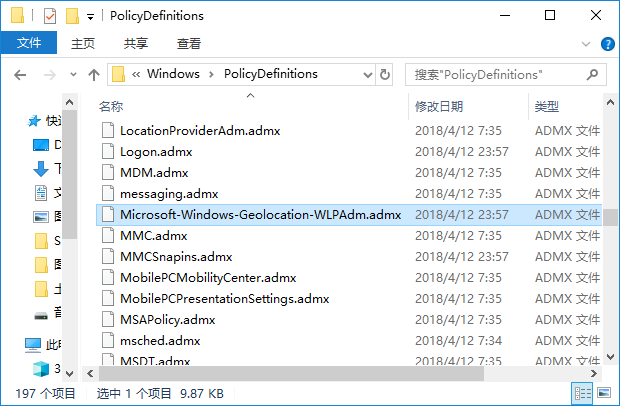
2、然后按快捷键win键+R键打开运行,输入cmd然后回车运行,如下图:
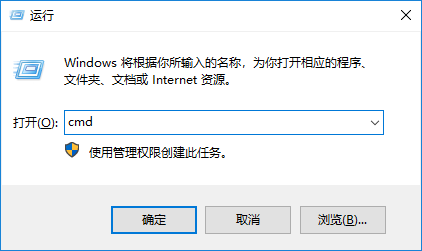
3、在cmd里面输入takeown/F"C:WindowsPolicyDefinitionsMicrosoft-Windows-Geolocation-WLPAdm.admx"/A然后回车,如下图:
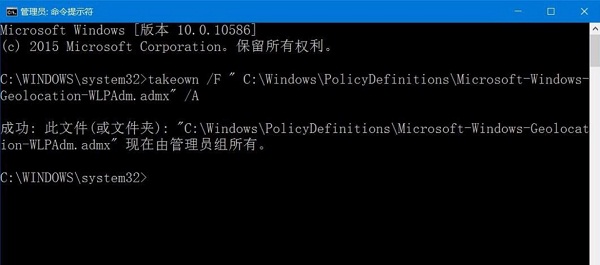
4、然后回到Microsoft-Windows-Geolocation-WLPAdm.admx文件的地方,右击选择属性,然后在安全里面,选择administrators然后点击编辑,如下图:
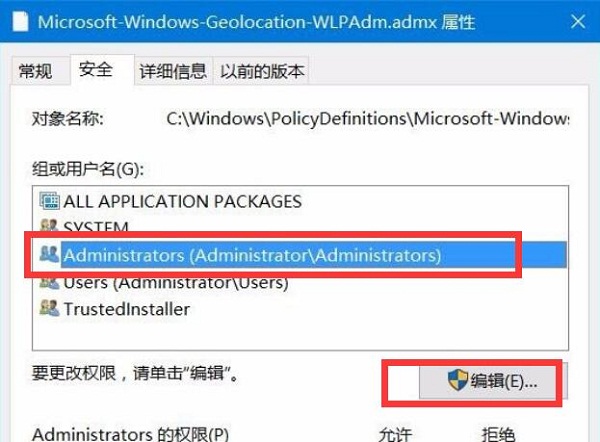
5、然后进入编辑后,在下面的完全控制处,全都选择允许,如下图:
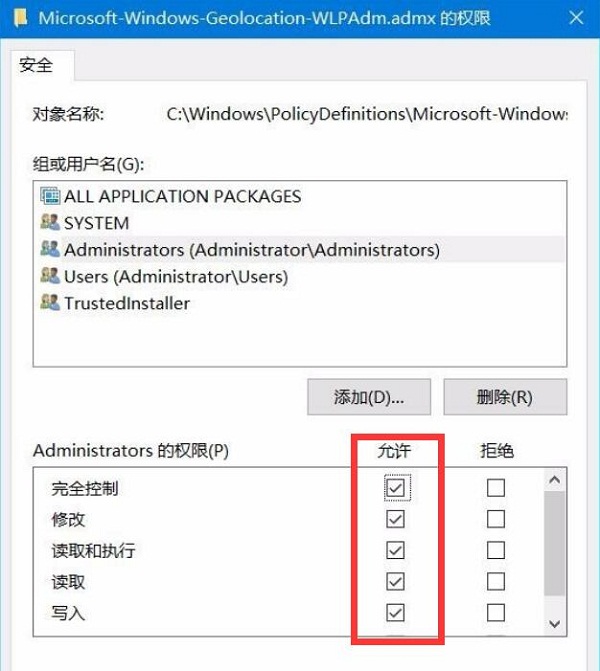
6、然后把Microsoft-Windows-Geolocation-WLPAdm.admx文件删除掉就可以了。
Tags:
作者:佚名评论内容只代表网友观点,与本站立场无关!
评论摘要(共 0 条,得分 0 分,平均 0 分)
查看完整评论